Исправлено: музыкальный проигрыватель на экране блокировки не отображается/не работает на iPhone
Содержание
- 1 Исправлено: музыкальный проигрыватель на экране блокировки не отображается/не работает на iPhone
- 1.1 Исправить параметры управления музыкальным проигрывателем, не отображаемые на экране блокировки iPhone
- 1.1.1 1. Обновите приложение «Музыкальный проигрыватель»
- 1.1.2 2. Перезагрузите iPhone
- 1.1.3 3. Принудительно закройте приложение Музыкальный проигрыватель
- 1.1.4 4. Отключите и снова включите виджеты экрана блокировки
- 1.1.5 5. Обновите iOS до последней сборки
- 1.1.6 6. Используйте альтернативное музыкальное приложение
- 1.1.7 7. Не используйте режим фокусировки на виджете экрана блокировки
- 1.1 Исправить параметры управления музыкальным проигрывателем, не отображаемые на экране блокировки iPhone

На iPhone не отображается музыкальный проигрыватель на экране блокировки? Когда вы воспроизводите музыку из таких приложений, как Spotify, Apple Music, YouTube Music и т. д., песня, которая воспроизводится в данный момент, отображается на экране блокировки. Это позволяет вам легко управлять треком, воспроизводя его или приостанавливая. Кроме того, вы можете использовать его для легкого воспроизведения других треков в списке воспроизведения.
Иногда, когда музыкальный проигрыватель на экране блокировки не отображается или не работает на iPhone, становится трудно воспроизвести следующую или предыдущую песню в списке воспроизведения. Вам придется постоянно открывать соответствующее музыкальное приложение, чтобы управлять списком воспроизведения или воспроизводить песню. Это нарушает ваше настроение и концентрацию, которые вы создаете, слушая плейлист во время тренировки или работы. Чтобы это исправить, я собрал в этом руководстве несколько советов по устранению неполадок. Вы можете использовать их для решения проблемы с экраном блокировки любого используемого вами музыкального проигрывателя.
Исправить параметры управления музыкальным проигрывателем, не отображаемые на экране блокировки iPhone
Вот лучшие советы по устранению неполадок, которые помогут исправить неработающие параметры управления музыкой на экране блокировки iPhone
1. Обновите приложение «Музыкальный проигрыватель»
Приложение потоковой передачи музыки, проигрыватель экрана блокировки которого не отображается на iPhone, возможно, содержит ошибки. Зайдите в App Store и проверьте, доступна ли новая сборка приложения. Установите обновление приложения.
- Запустите App Store.
- Нажмите на подключенный профиль Apple ID.
- Теперь выполните поиск в списке приложений, ожидающих обновления.
- Нажмите кнопку Обновить, чтобы установить новую сборку.
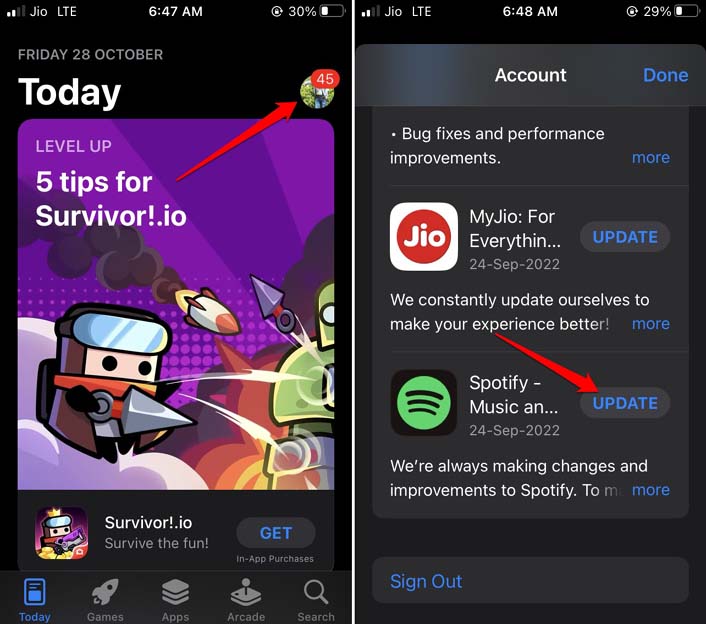
2. Перезагрузите iPhone
Для некоторых пользователей быстрая перезагрузка решила проблему отсутствия музыкального проигрывателя на экране блокировки iPhone. Вы тоже можете попробовать.
- Нажмите кнопку питания.
- Нажмите ползунок Выключить питание.
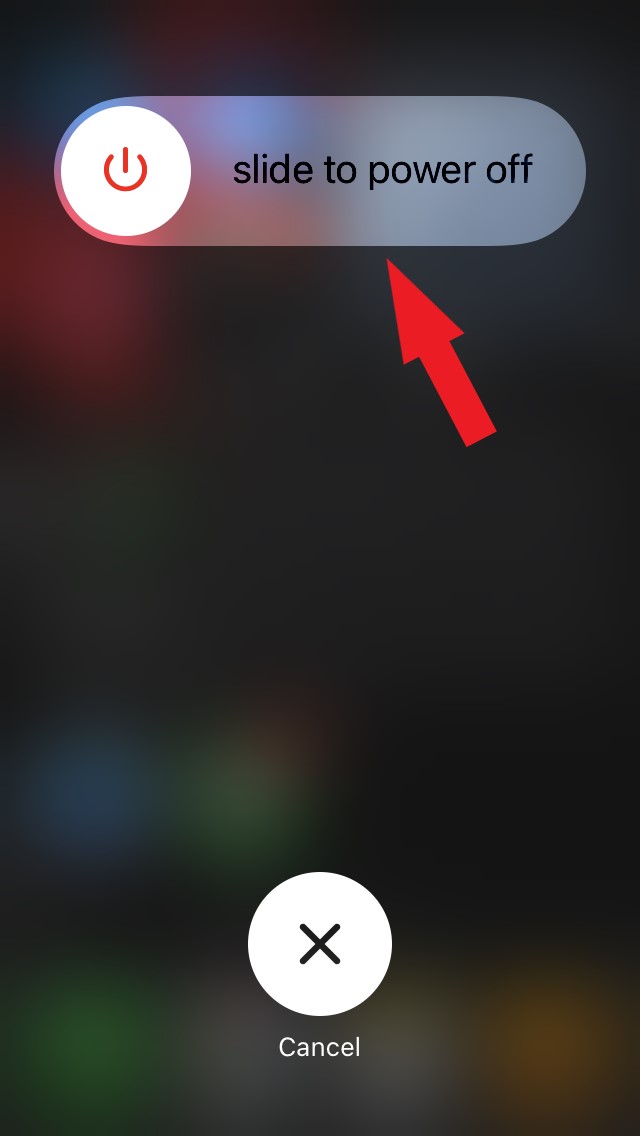
- После паузы в несколько секунд нажмите кнопку питания, чтобы включить iPhone.
3. Принудительно закройте приложение Музыкальный проигрыватель
Часто, когда я не вижу музыкальный проигрыватель на экране блокировки для приложений потоковой передачи музыки, которые я использую, я принудительно закрываю приложение из раздела последних приложений.
- Если вы используете модель iPhone без Touch ID, проведите пальцем вверх и остановитесь в середине экрана. Появится раздел последних приложений.
- Во-вторых, если вы используете iPhone с Touch ID, дважды коснитесь его, чтобы открыть раздел последних приложений.
- Перейдите через карточку последнего приложения к приложению музыкального проигрывателя.
- Проведите вверх по карточке приложения «Музыкальный проигрыватель», чтобы закрыть приложение.
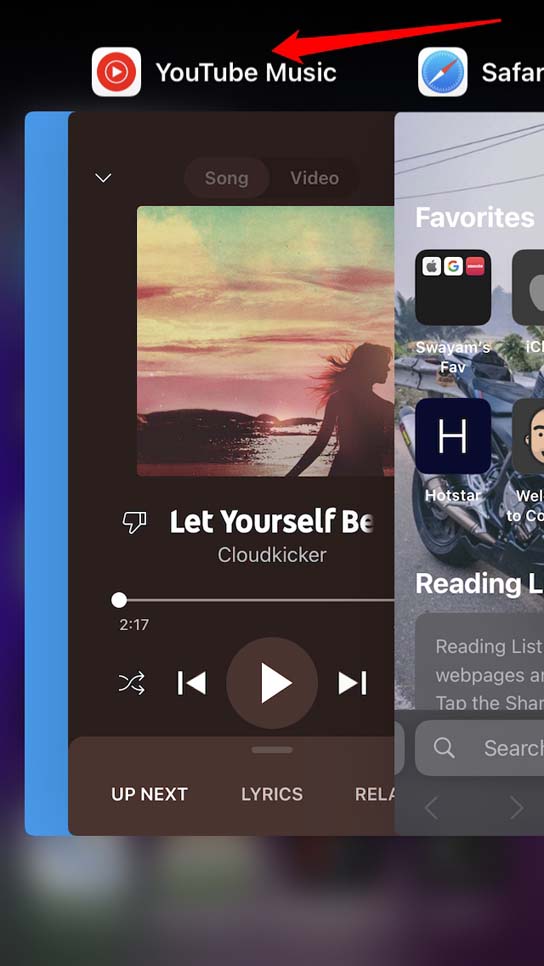
- Через несколько секунд запустите тот же музыкальный проигрыватель.
4. Отключите и снова включите виджеты экрана блокировки
Еще один полезный совет по устранению неполадок — отключить и снова включить виджет экрана блокировки. Это можно сделать в настройках iOS.
- Перейдите в Настройки >Touch ID и пароль.
- Перейдите к разделу Виджеты блокировки экрана и нажмите на переключатель рядом с ним, чтобы отключить его.
- Нажмите тот же переключатель, чтобы включить виджеты экрана блокировки.
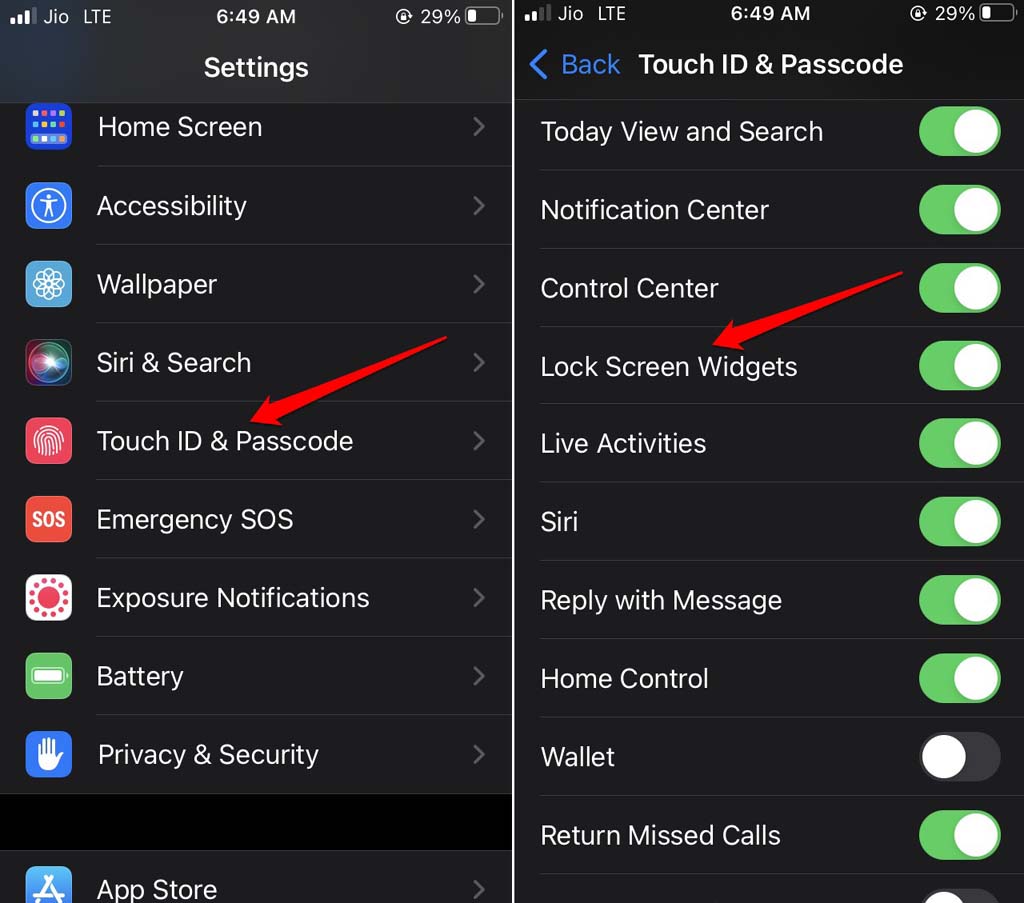
Имейте в виду, что приведенные выше настройки виджета экрана блокировки будут отображаться в iOS 16. Если вы еще не обновились до iOS 16, сделайте это прямо сейчас.
5. Обновите iOS до последней сборки
Возможно, в версии iOS, установленной на iPhone, возникла ошибка, из-за которой музыкальный проигрыватель на экране блокировки не отображается на iPhone. Итак, обновите iOS до более новой версии.
- Перейдите в Настройки >нажмите Общие >нажмите Обновление программного обеспечения.
- Позвольте iPhone выполнить поиск доступных обновлений.
- Когда появится новый пакет обновлений, нажмите Загрузить и установить.
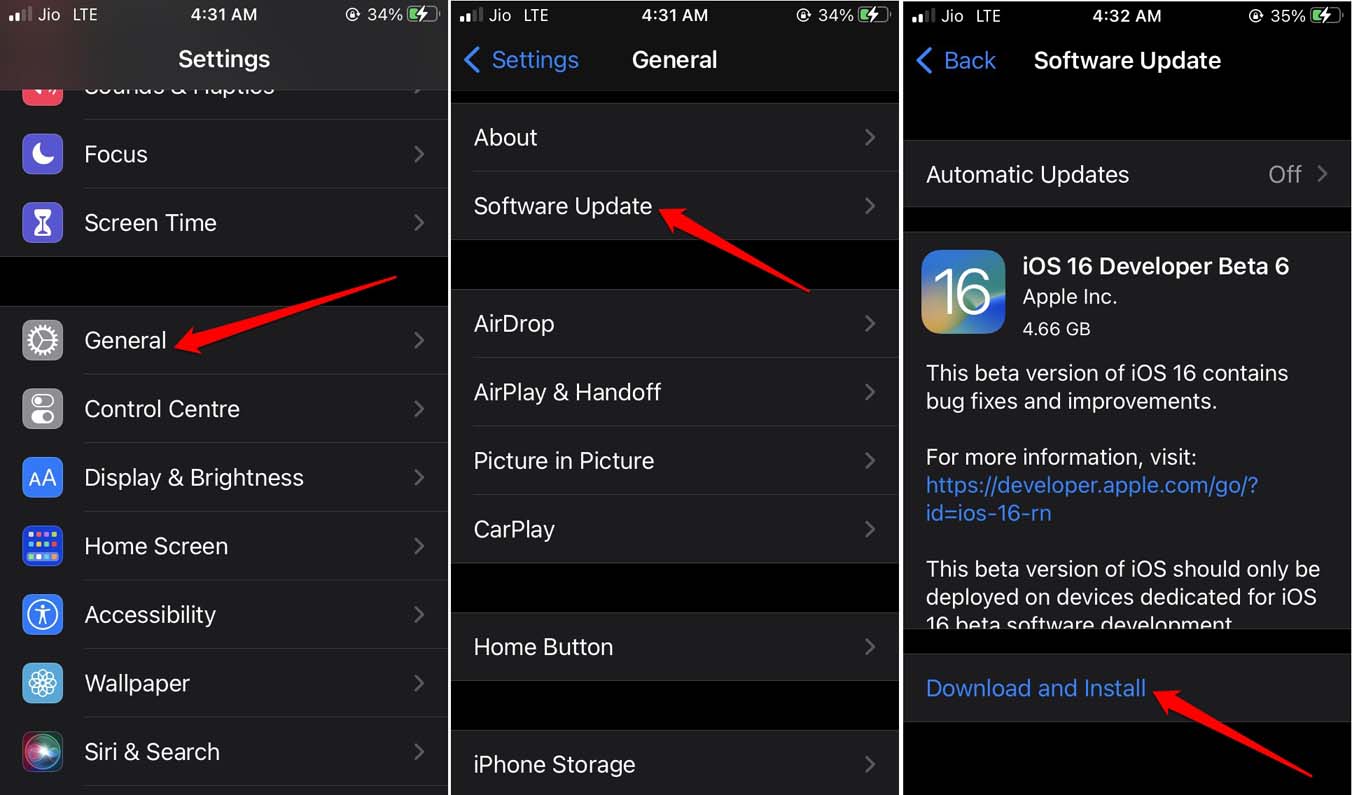
6. Используйте альтернативное музыкальное приложение
Проверьте, не работает ли одно конкретное музыкальное приложение, когда вы блокируете iPhone. Если музыкальный проигрыватель на экране блокировки не отображается только для одного приложения потоковой передачи музыки, используйте другие. Например, если проигрыватель экрана блокировки Spotify не работает, попробуйте использовать Apple Music или YouTube Music. Все известные приложения для потоковой передачи музыки доступны бесплатно в App Store.
7. Не используйте режим фокусировки на виджете экрана блокировки
iOS 16 позволяет настраивать и использовать режим фокусировки в виджете экрана блокировки. Возможно, из-за какой-то случайной технической проблемы, которая мешает проигрывателю экрана блокировки музыкального приложения. Итак, удалите активный профиль Focus с экрана блокировки.
- Перейдите на экран блокировки iPhone и нажмите и удерживайте его.
- Нажмите на профиль фокусировки.
- Вы увидите список профилей Focus и тот, который вы установили в данный момент, на экране блокировки с галочкой рядом с ним.
- Нажмите на активный профиль Focus (отмеченный галочкой), чтобы удалить его с экрана блокировки.
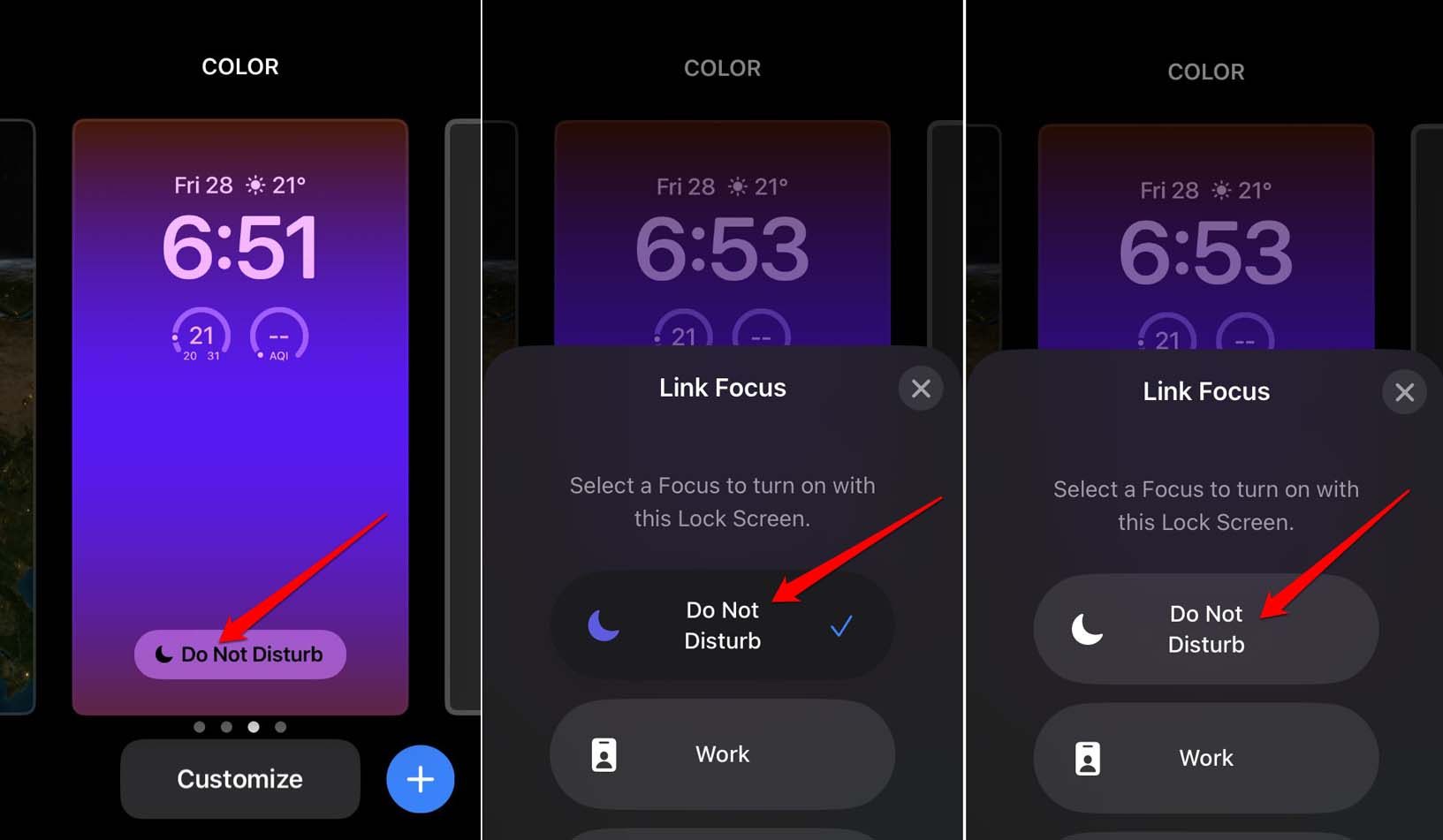
Заключение
Чтобы наслаждаться прослушиванием музыки и сделать его более интересным, исправьте, что музыкальный проигрыватель на экране блокировки не отображает проблему на вашем iPhone. Надеюсь, эти советы по устранению неполадок вам помогут.


